Mit MacOS Mojave führt Apple neue Sicherheitsfunktionen in Safari ein, die es für zwielichtige Web-Tracker schwieriger machen, Ihnen zu folgen, und neue Datenschutzkontrollen, mit denen Sie den Zugriff von Apps auf die Webcam und das Mikrofon Ihres Mac einschränken können.
Mit früheren MacOS-Iterationen können Sie Berechtigungen für Apps festlegen, die auf Ihren Standort, Kontakte, Fotos, Kalender und Erinnerungen zugreifen. MacOS Mojave fügt die Kamera und das Mikrofon zum Berechtigungsfeld der App hinzu.

Überprüfen Sie und legen Sie die App-Berechtigungen in Mojave fest
Sie haben zweifellos Benachrichtigungen auf Ihrem Mac erhalten, in denen eine App um Erlaubnis zum Zugriff auf Ihren Standort, Fotos oder Kontakte bittet. Nach dem Update auf Mojave werden Apps aufgefordert, Ihre Kamera oder Ihr Mikrofon zu verwenden. Und sollten Sie jemals das gruselige Gefühl bekommen, als würde jemand Sie beobachten (oder anhören), können Sie überprüfen, welche Apps berechtigt sind, auf die Webcam oder das Mikrofon Ihres Mac zuzugreifen.
Um zu sehen, welche Apps Zugriff auf Ihre Kamera und Ihr Mikrofon haben, gehen Sie zu Systemeinstellungen> Sicherheit und Datenschutz. Klicken Sie oben auf die Registerkarte Datenschutz . Im linken Bereich sehen Sie die üblichen Verdächtigen: Ortungsdienste, Kontakte, Kalender, Erinnerungen und Fotos. Darunter sind zwei neue Elemente in der Liste: Kamera und Mikrofon .
Klicken Sie auf eine der beiden Optionen, um eine Liste der Apps anzuzeigen, die gebeten haben, Ihre Kamera oder Ihr Mikrofon zu verwenden. Aktivieren Sie die Kontrollkästchen für die Apps, auf die Sie Zugriff gewähren möchten, und deaktivieren Sie die Kontrollkästchen für die Apps, die Sie nicht benötigen.
Sie können Änderungen an beiden Listen vornehmen, ohne dass Sie auf das Schloss in der linken unteren Ecke klicken müssen. So können Sie einfach hineingehen und z. B. Zugriff auf die Zoom-Videokonferenz-App gewähren, wenn Sie sie benötigen, und dann die Berechtigung auf der Abschluss eines Video-Chats.

Ursprünglich am 1. August veröffentlicht.
Update, 25. September: Neues Video für MacOS Mojave hinzugefügt.
Lesen Sie mehr: Alles, was Sie über MacOS Mojave wissen müssen










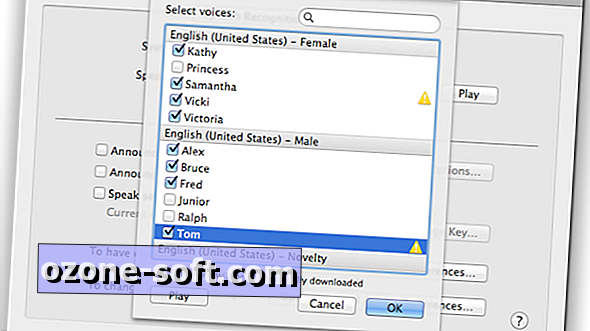


Lassen Sie Ihren Kommentar